摘要:WordPress是使用PHP語言開發的博客平臺,是免費開源的。用戶可以在支持PHP和MySQL數據庫的服務器上架設屬于自己的網站,也可以把WordPress當作一個內容管理系統(CMS)來使用。
一、購買云服務器和域名
可以參考以下博客進行購買,以華為云為例,服務商可以自選。如果已有云服務器和域名,直接進行第二步操作。
▶ 云服務器和域名的購買—華為云
二、遠程連接云服務器
可以參考以下博客進行遠程連接服務器,也可以用其他辦法連接。連接以后進行第三步操作。
▶ Xftp和Xshelll的安裝—遠程連接linux
三、安裝Nginx
可以參考以下博客進行安裝Nginx,安裝完成后進行第四步操作。
▶ CentOS 7安裝并配置Nginx
四、安裝PHP
可以參考以下博客進行安裝PHP,安裝完成后進行第五步操作。
▶ CentOS 7搭建PHP環境
五、安裝MySQL并遠程管理
可以參考以下博客進行安裝MySQL,這里必須要新建一個可以遠程登錄的用戶,而且要新建一個空的數據庫用來存放博客數據。安裝完成后進行第六步操作。
▶ CentOS 7安裝MySQL-5.7數據庫
六、安裝WordPress并配置網站
由于WordPress的官網國內可能無法訪問,需要借助VPN才可以正常訪問。所以我把資源上傳到了藍奏云。下載WordPress安裝包可以使用以下地址。當然,也可以下載其他版本。這個是5.3.2中文版。
▶ wordpress-5.3.2-zh_CN.tar.gz
1、下載完成以后可以用xftp上傳到服務器。進行解壓。解壓以后根據Nginx的配置,將wordpress文件夾里面的內容移動到站點目錄下。我這里站點目錄是:/www。
解壓:tar xf wordpress-5.3.2-zh_CN.tar.gz
移動:mv /wordpress/* /www/

2、在安裝PHP的時候新建了一個用戶www,這里需要這個用戶對站點目錄進行寫的操作,所以給用戶添加權限。
添加權限:chown -R www.www /www
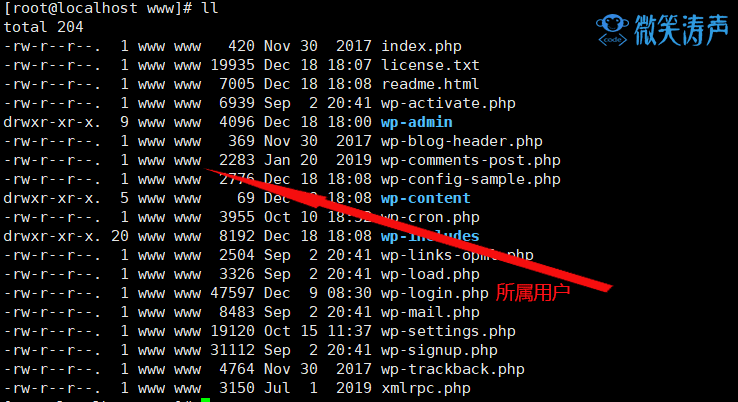
3、現在訪問云服務器的公網IP,可以看見出現WordPress的安裝界面,點擊開始。

4、根據提示輸入相對于的信息。注意:數據庫用戶填寫可以遠程訪問的。數據庫主機建議填寫IP地址。點擊提交。如果提交以后出現錯誤,根據提示操作即可。
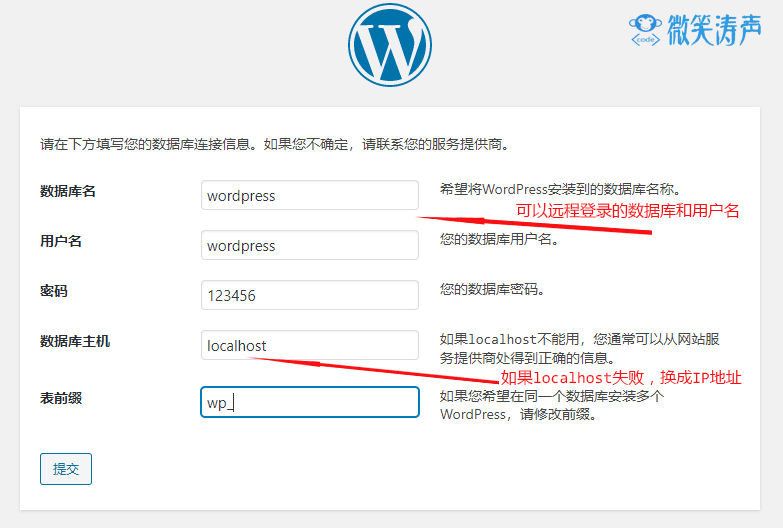
5、到這一步證明數據庫已經連接成功,點擊現在安裝。
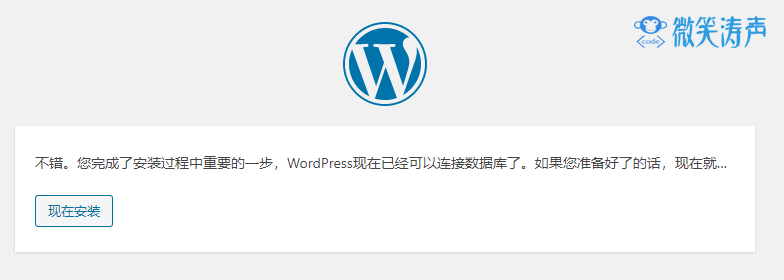
6、輸入你的博客的相關信息。點擊安裝。
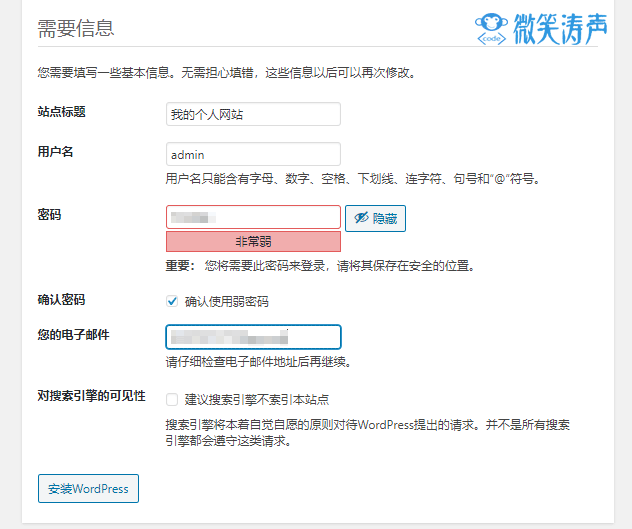
7、安裝成功,點擊登錄。
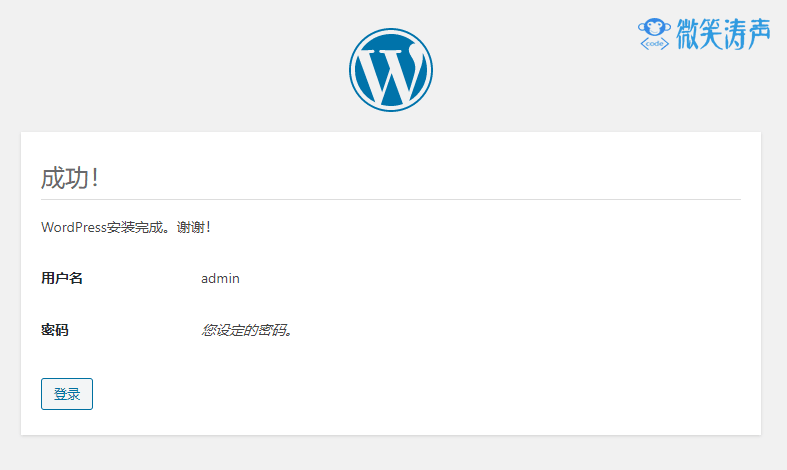
8、輸入剛剛的用戶名和密碼。點擊登錄
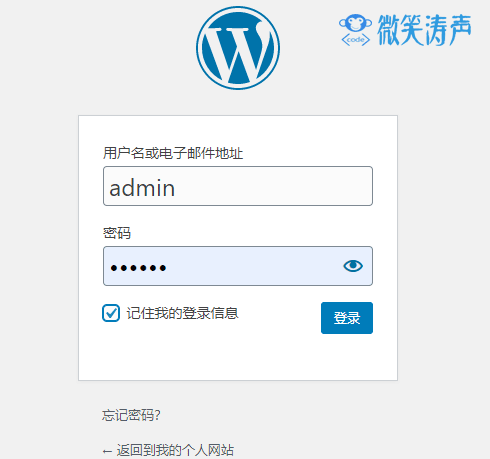
9、現在進入了博客的后臺系統,在這里你可以發布文章,設置屬于你自己的博客。點擊文章—寫文章,就可以編寫第一篇博客了。
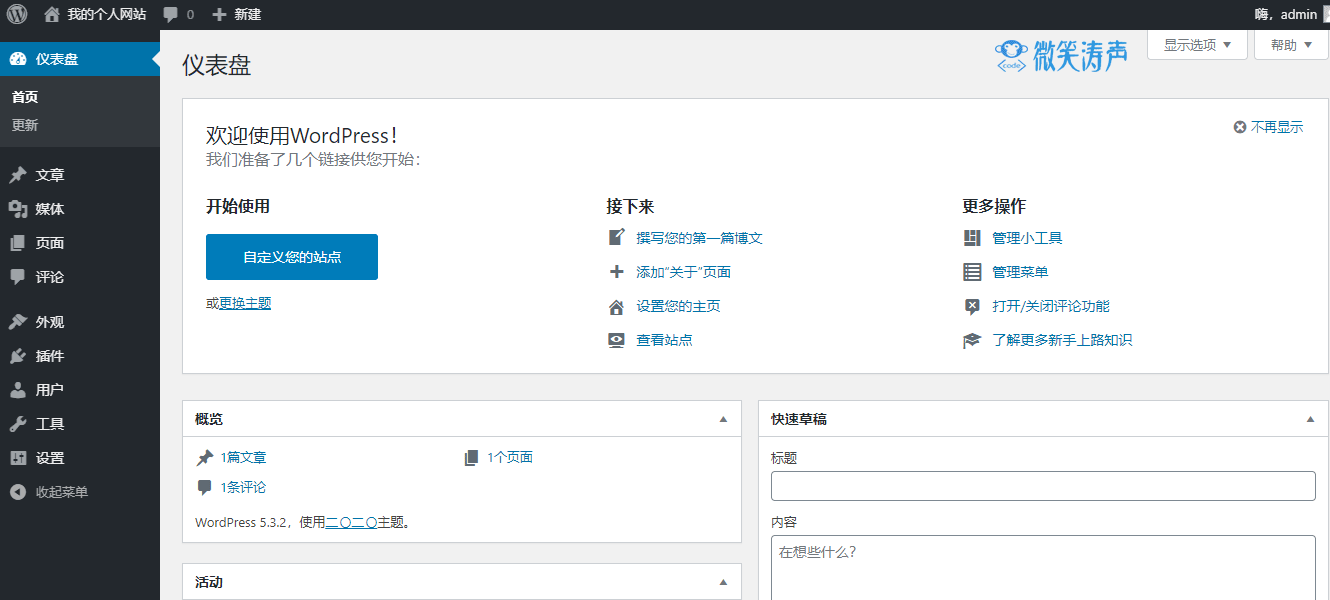
10、編寫文章標題,內容。點擊發布。
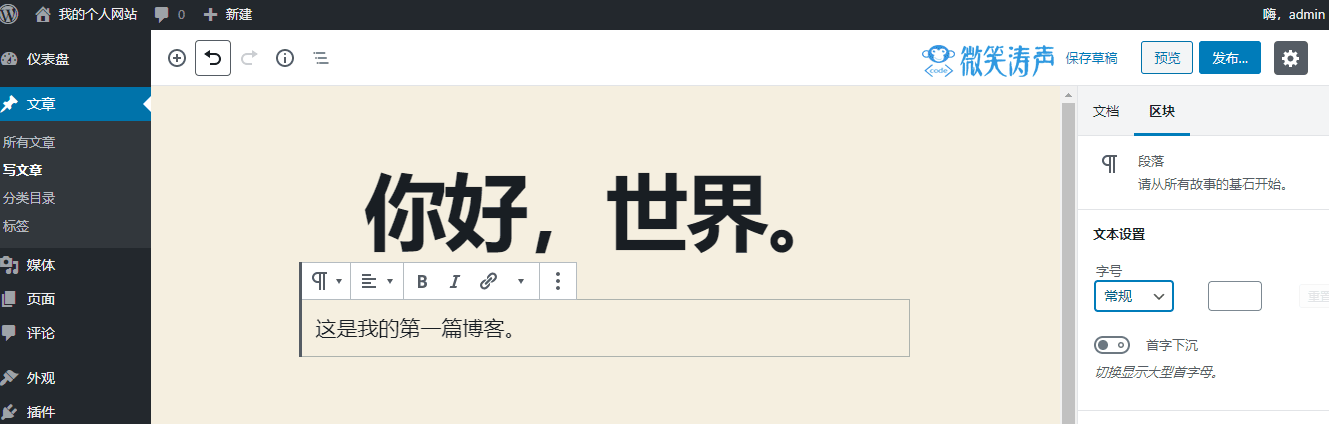
11、現在在瀏覽器輸入你的IP或者域名。就可以看到你的博客了。剛剛發布的文章也已經顯示了。
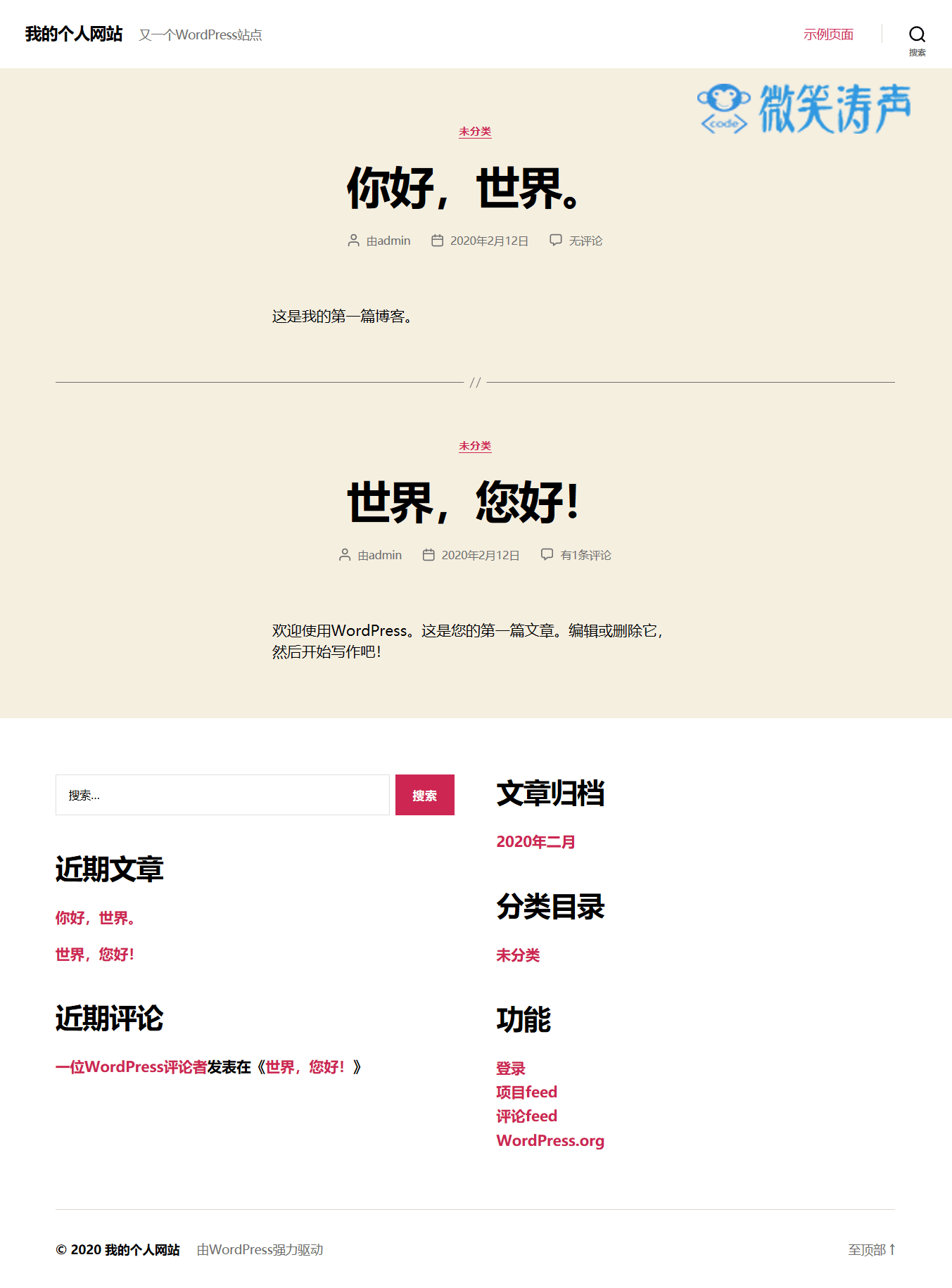
12、回到后臺,點擊外觀—主題,可以看到默認有3個主題,也可以在主題商店或者自己下載然后進行安裝。
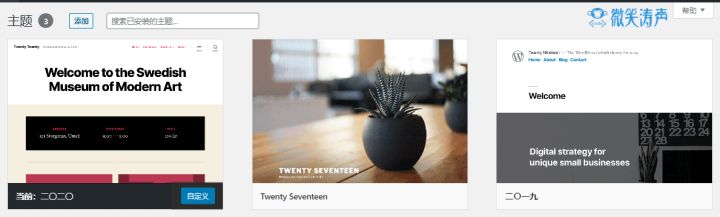
13、到此基于WordPress的個人博客已經搭建完成。現在可以對博客進行更多的個性化設置了,讓博客變得更加的美觀。
到此這篇關于六個步驟,從零開始教你搭建基于WordPress的個人博客的文章就介紹到這了,更多相關教你搭建基于WordPress的個人博客內容請搜索腳本之家以前的文章或繼續瀏覽下面的相關文章希望大家以后多多支持腳本之家!
您可能感興趣的文章:- 詳解用nginx+WordPress搭建個人博客全流程
- 主機Nginx + Docker WordPress Mysql搭建的詳細步驟
- Nginx環境下WordPress的多站點功能配置詳解
- Nginx設置wordpress偽靜態的方法示例
- 如何用nginx配置wordpress的方法示例
- WordPress網站訪問慢解決方案細圖文教程